苹果手机小白点的如何设置,苹果手机作为一款备受欢迎的智能手机品牌,其简洁易用的操作界面和丰富多样的功能备受用户喜爱,对于新手来说,可能会遇到一些小白点的设置问题。如何正确设置苹果手机的小白点呢?在本篇文章中我们将为大家详细介绍苹果手机小白点的设置方法,帮助大家轻松解决这一问题。无论是新手还是老手,相信通过本篇教程,大家都能够掌握苹果手机小白点的设置技巧,享受更加便捷的手机使用体验。
苹果手机小白点设置教程
步骤如下:
1.设置苹果小白点,又叫AssistiveTouch。第一步打开苹果手机,点击“设置”
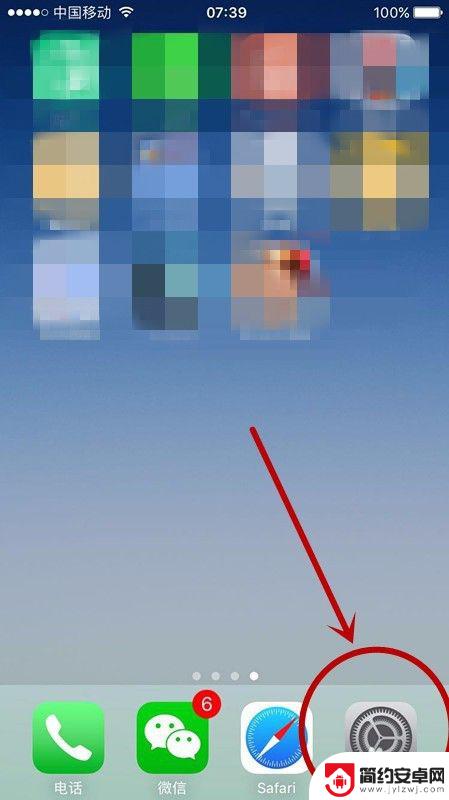
2.第二步:在“设置”中,点击“通用”
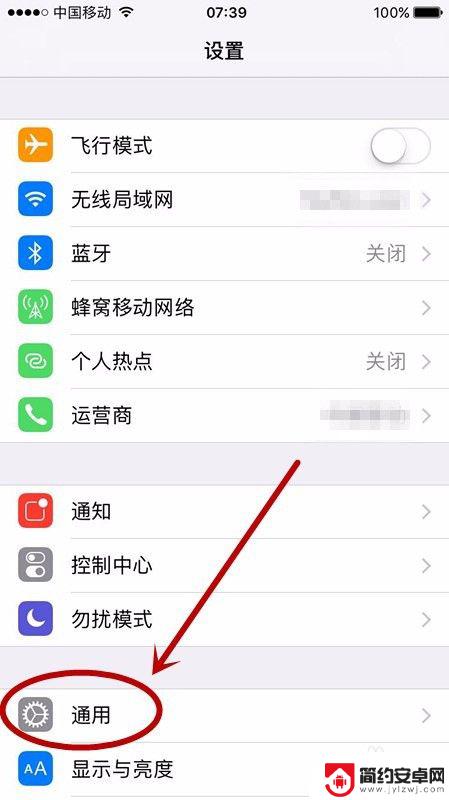
3.第三步:在“通用”中,找到“辅助功能”并点击
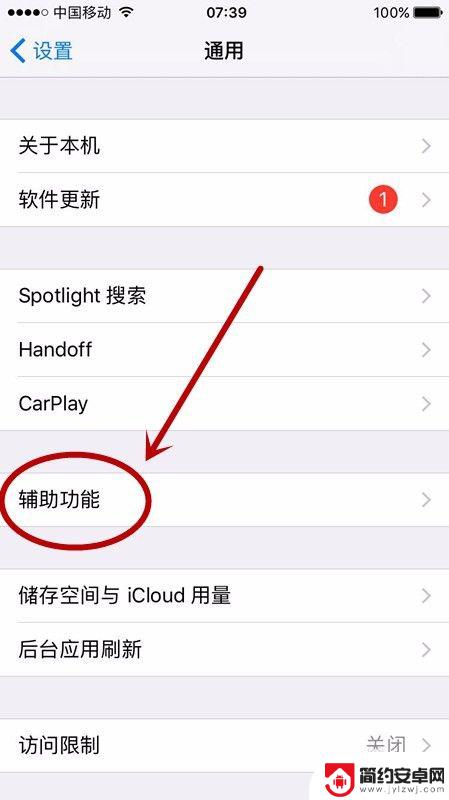
4.第四步:在“辅助功能”中,点击“AssistiveTouch”
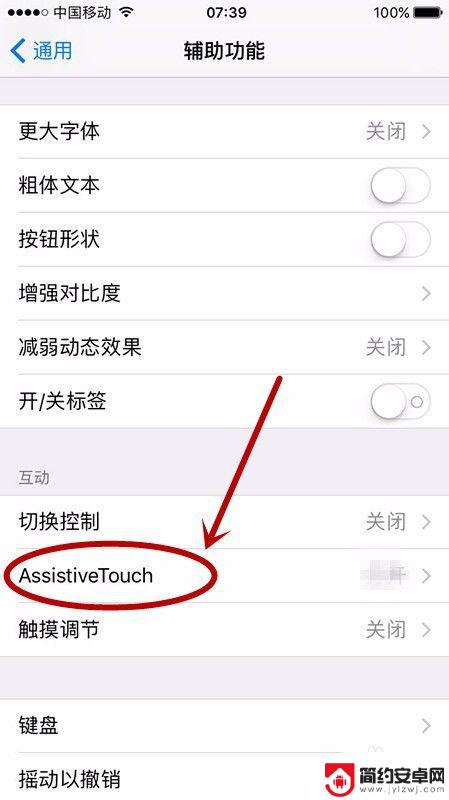
5.第五步:在“AssistiveTouch”界面中,点击“AssistiveTouch”右侧白点。
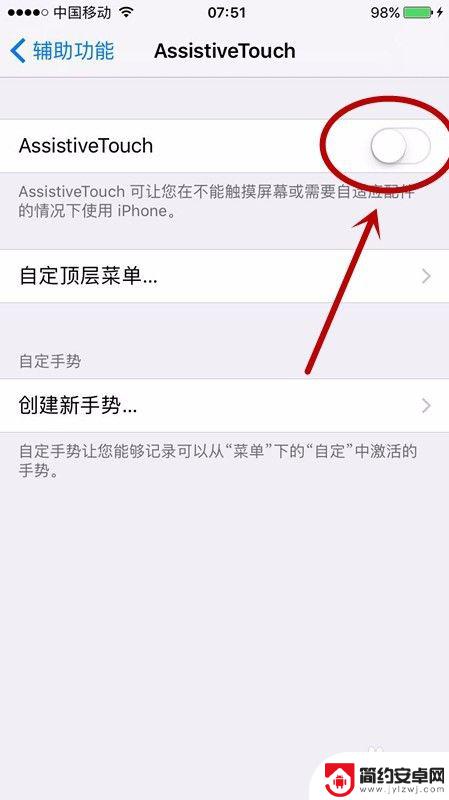
6.第六步:可以发现屏幕上显示出小白点,完成设置。
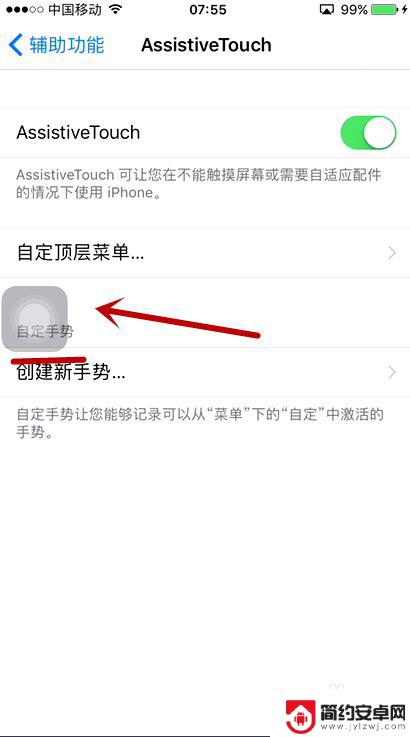
7.点击小白点,可以发现里边有很多功能。可以减少对手机电源键和home键的使用,延长按键使用寿命等。
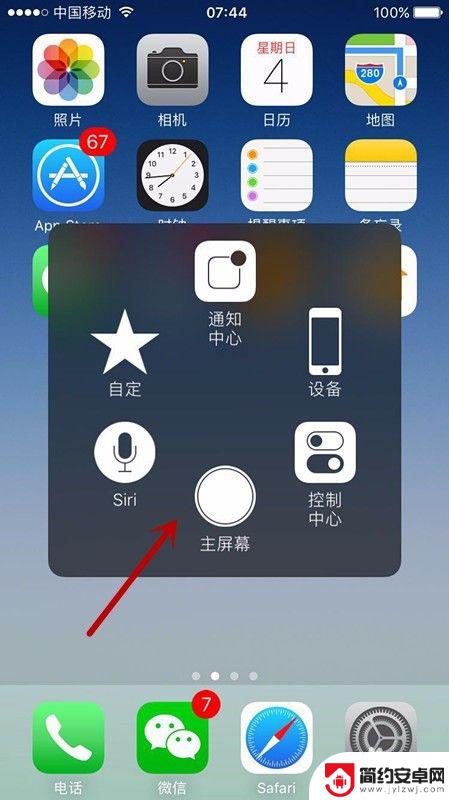
这就是关于如何设置苹果手机的全部内容,如果您需要,您可以根据本指南的步骤进行操作,希望这篇指南能对您有所帮助。










